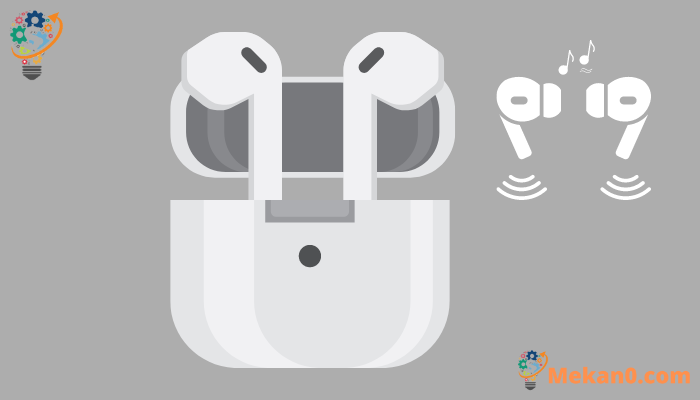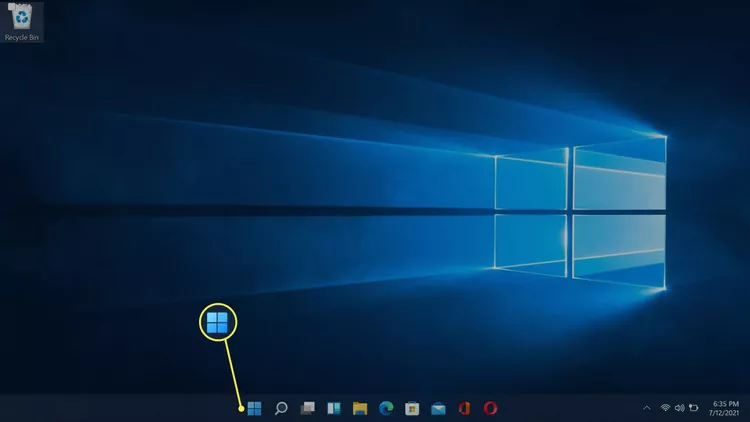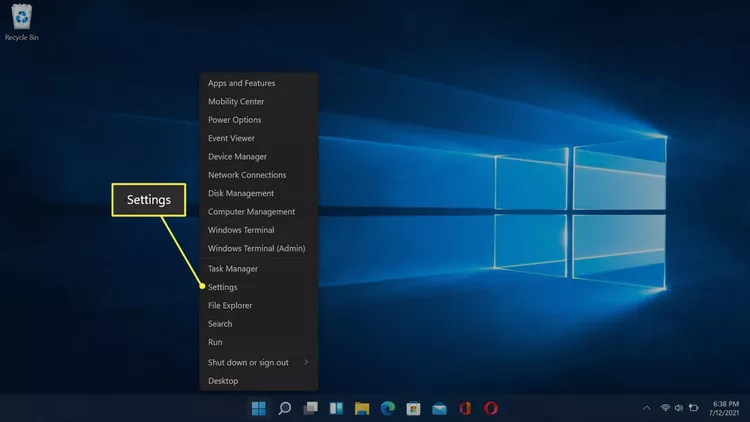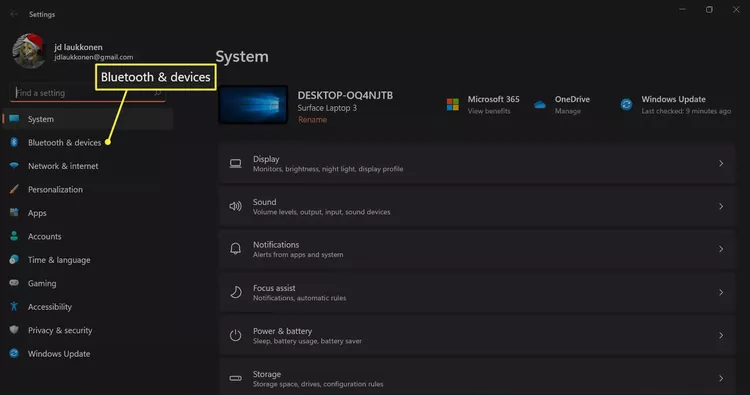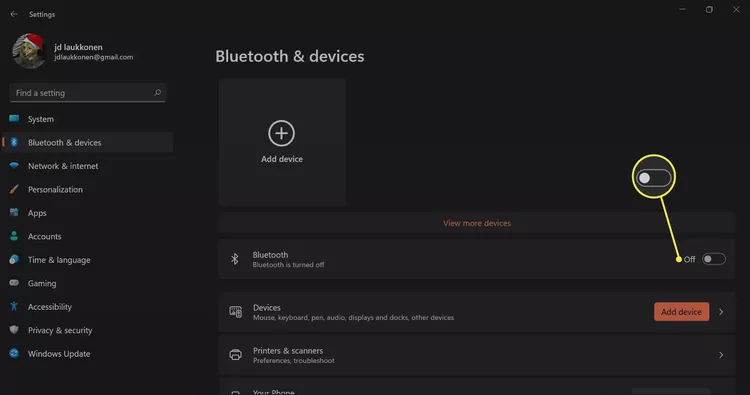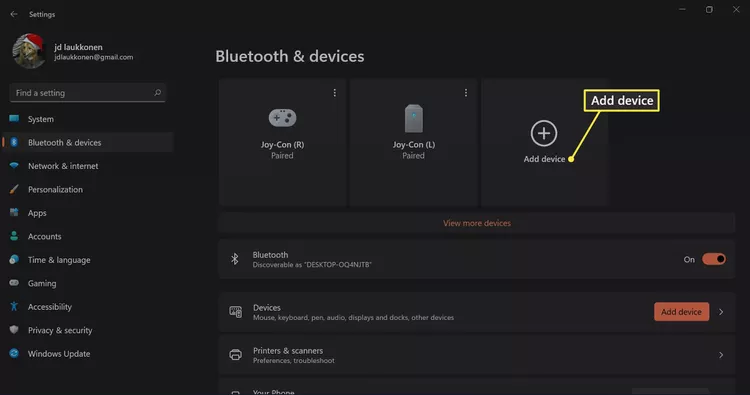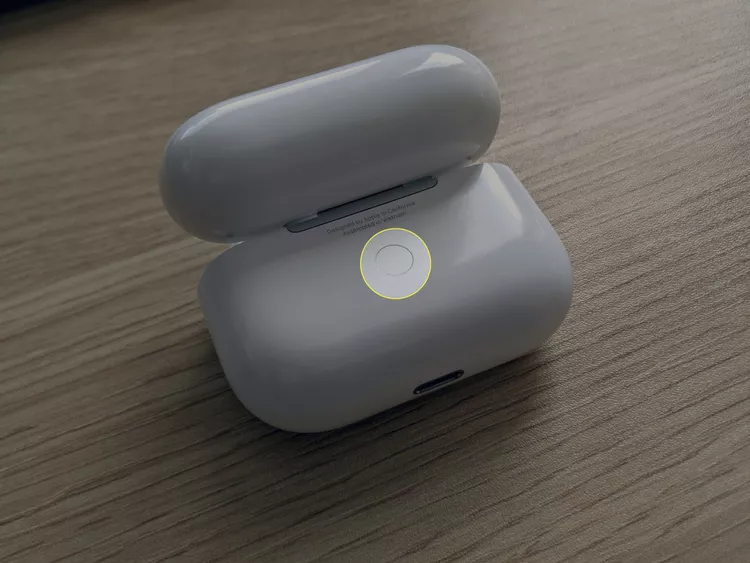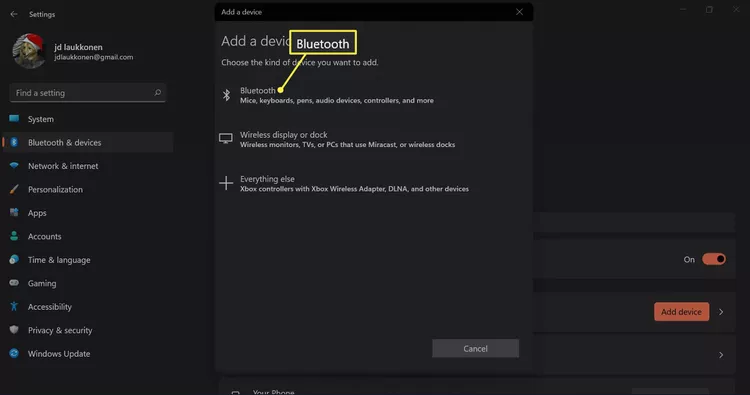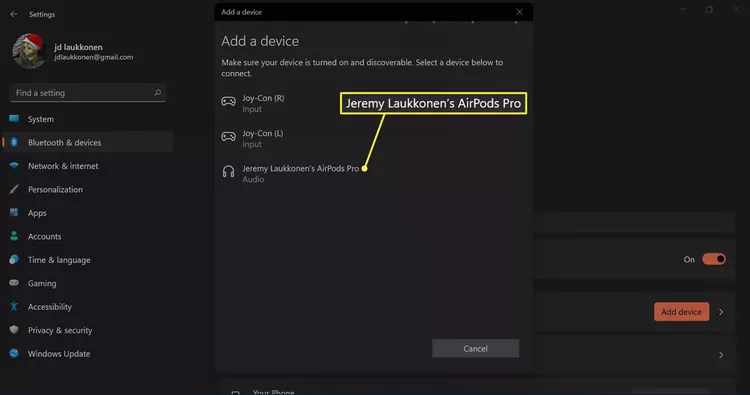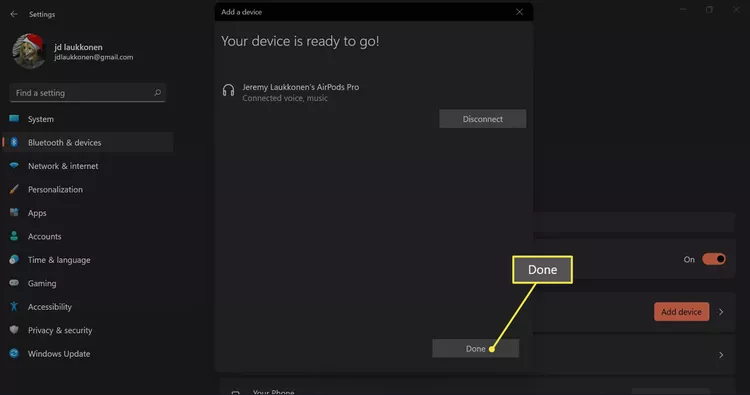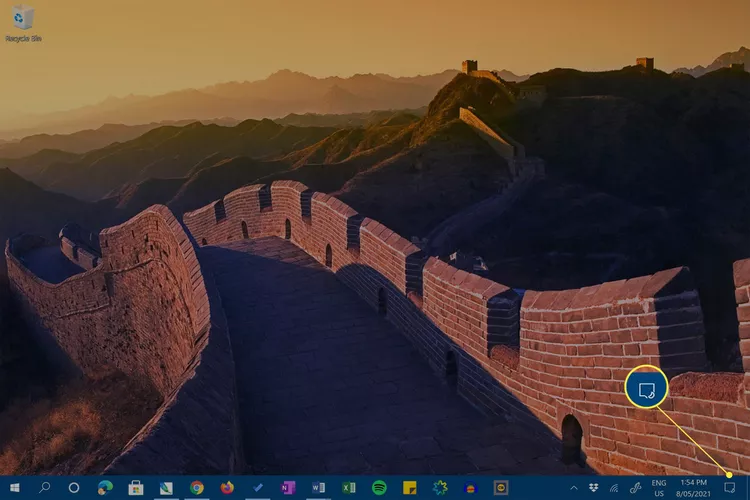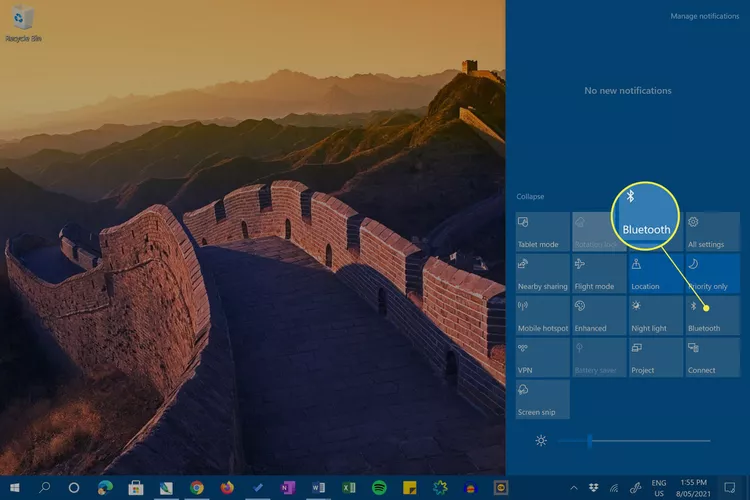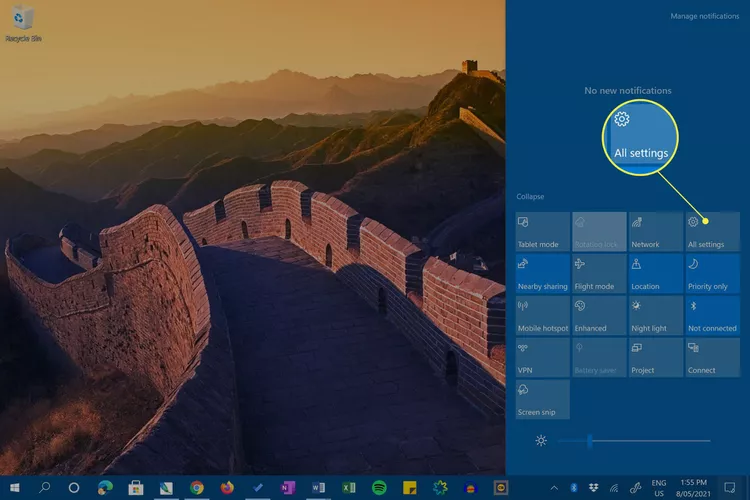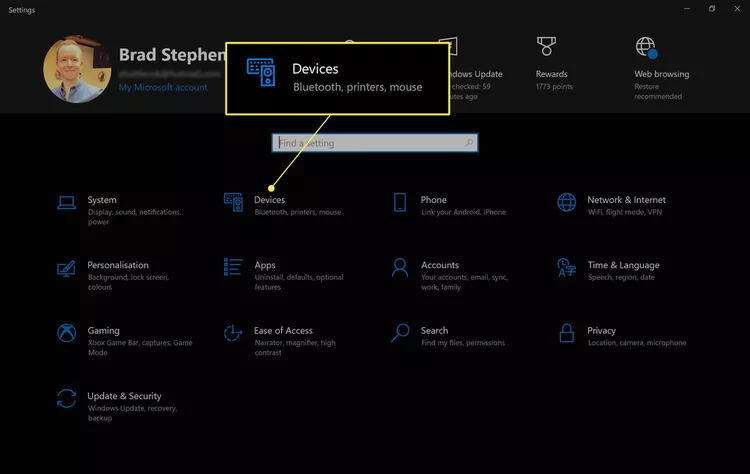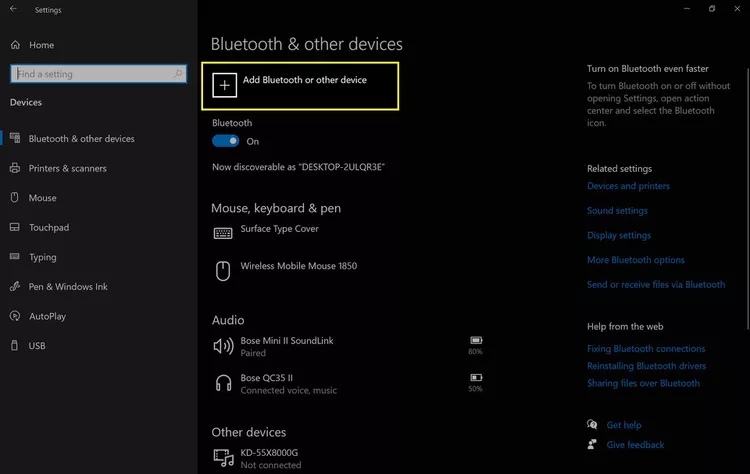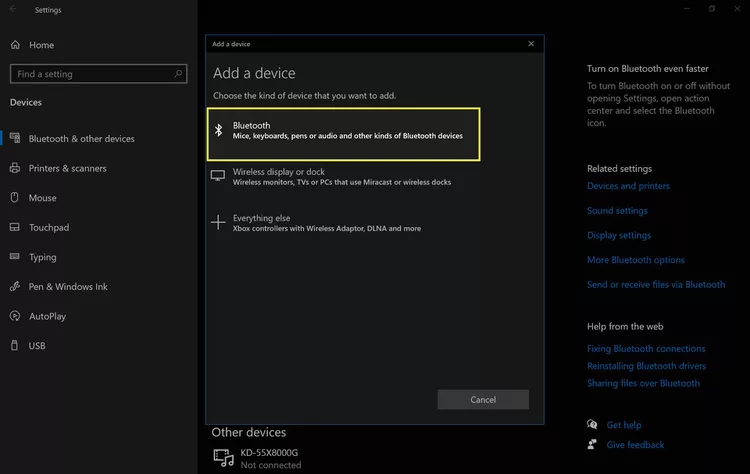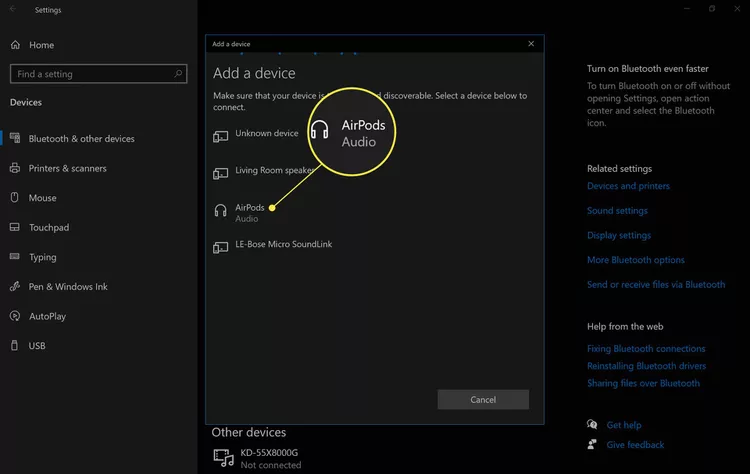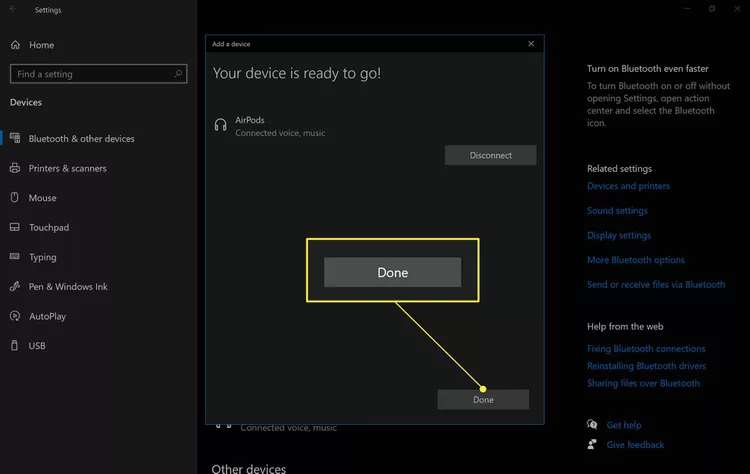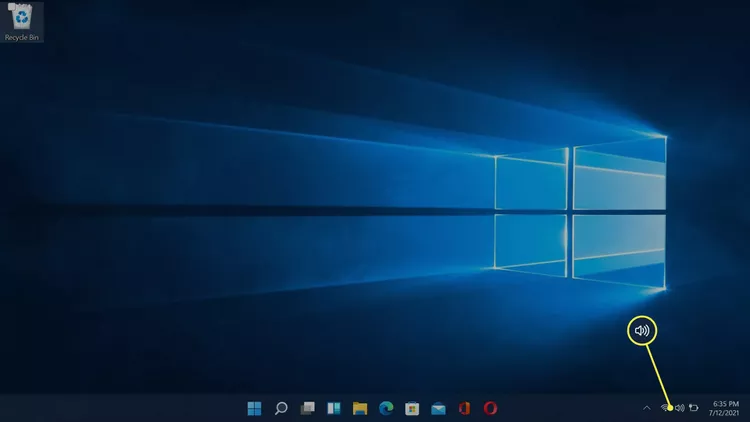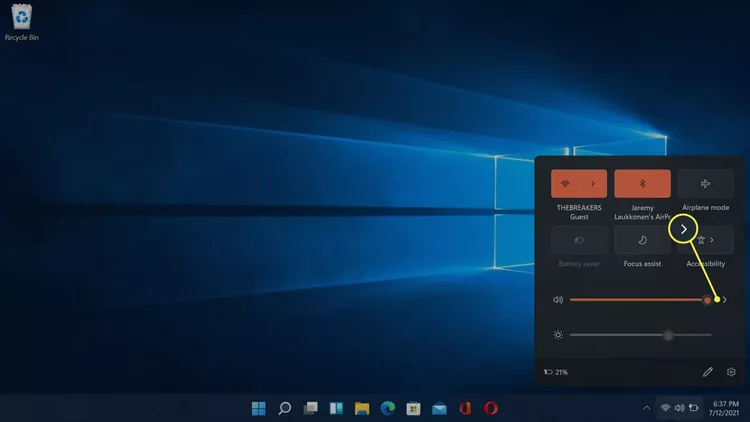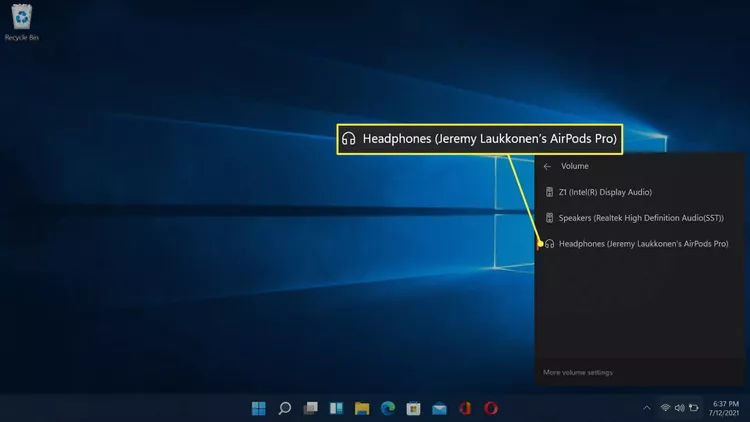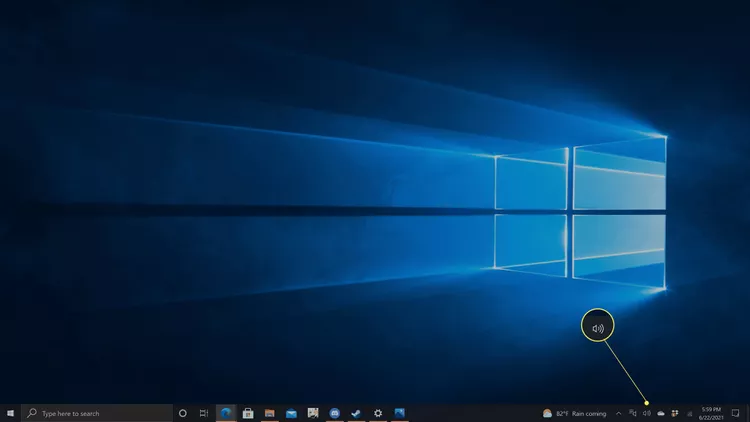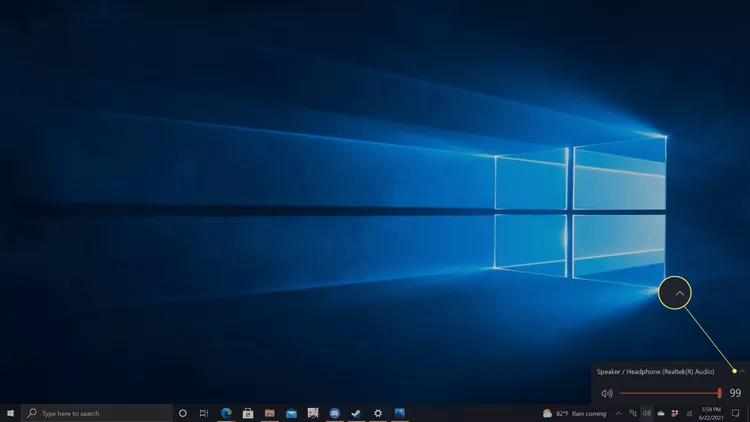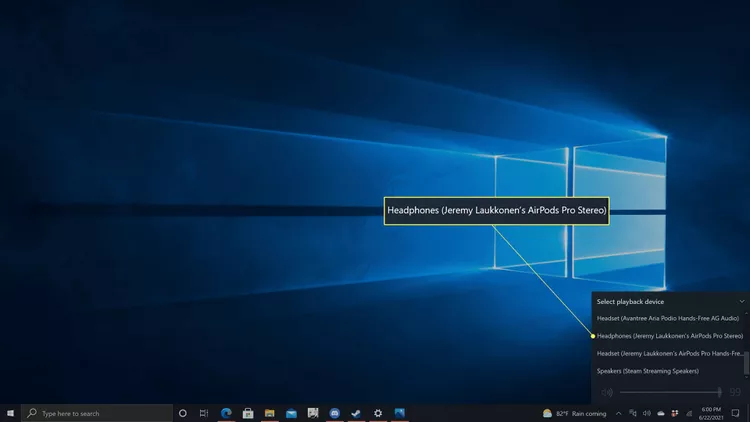Hoe kinne jo AirPods ferbine mei Microsoft Surface.
Dit lit sjen hoe't jo jo Apple AirPods kinne ferbine mei jo Microsoft Surface-apparaat. De ynstruksjes jilde foar alle Microsoft Surface-modellen mei Windows 11 en Windows 10.
Hoe kinne jo Apple AirPods koppele mei Microsoft Surface
De stappen fariearje in bytsje ôfhinklik fan de Windows ferzje wêrop Microsoft Surface rint.
OS Windows 11
Hjir is hoe't jo jo AirPods kinne ferbine mei jo Windows 11 Microsoft Surface-apparaat.
-
Rjochtsklik op in ikoan Windows op de taakbalke.
-
Lokearje Ynstellings .
-
Lokearje Bluetooth en apparaten .
-
Selektearje Transpose Bluetooth As it net al rint.
-
Lokearje + Foegje in apparaat ta .
-
Pleats jo AirPods yn har koffer, iepenje dan de koffer.
Jeremy Lakkonen/LiveWire -
Druk en hâld de knop op 'e AirPods-saak.
Jeremy Lakkonen/LiveWire -
As de LED wyt knippert, lit de knop los.
It ljocht kin yn jo saak wêze as op 'e foarkant fan' e saak.
Jeremy Lakkonen/LiveWire -
Selektearje op jo Windows 11 PC Bluetooth .
-
Wachtsje op jo kompjûter om te sykjen nei de apparaten, kies dan jo AirPods as se yn 'e list ferskine.
-
Wachtsje oant de ferbining wurdt oprjochte, selektearje dan It waard foltôge .
Windows 10
Hjir is hoe't jo jo AirPods kinne ferbine mei jo Windows 10 Microsoft Surface-apparaat.
-
Iepen Windows 10 Action Center op jo Surface.
Jo kinne dit dwaan troch te swipen fan 'e rjochterkant fan it skerm of troch it ikoan te selektearjen yn' e Windows 10 taakbalke.
-
Soargje derfoar dat jo ynskeakelje Bluetooth. As Bluetooth útskeakele is, Selektearje syn ikoan út Action Center , sadat it ûnderskiede wurdt.
-
Lokearje Alle ynstellingen .
-
Lokearje Hardware .
-
Lokearje Foegje Bluetooth en in oar apparaat ta .
-
Lokearje Bluetooth .
-
Iepenje de AirPods-koffer (hâld de AirPods binnen). Druk stevich op de knop oan 'e efterkant fan' e AirPods-saak oant it ljocht oan 'e foarkant fan' e AirPods begjint te knipperen. As jo dit dogge, sille se te finen wurde troch jo Surface.
-
Selektearje jo AirPods út 'e list mei Bluetooth-apparaten.
As jo jo AirPods earder in oanpaste namme joegen, soe dy namme moatte ferskine yn dizze list.
-
Lokearje It waard foltôge .
Hoe kinne jo de audio-útfier wikselje op in Microsoft Surface-apparaat
As jo jo AirPods wolle brûke om nei muzyk of fideo's te harkjen, moatte jo de audio-útgongen wikselje. Dit kin automatysk barre de earste kear dat jo AirPods ferbine, mar jo kinne it ek manuell dwaan as jo in probleem hawwe wêr't lûd net fan jo AirPods komt.
Windows 11
Hjir is hoe't jo de lûdútfier feroarje op in Windows 11-buroblêd:
-
Nim jo AirPods út 'e saak.
Jeremy Lakkonen/LiveWire -
Selektearje in symboal fersterker lûd op 'e taakbalke.
-
Selektearje in symboal > Oan de rjochterkant fan it folume kontrôle.
As de Bluetooth-knop griis is, dan is Bluetooth útskeakele. Selektearje knop Bluetooth om it oan te setten.
-
Lokearje Headphones (AirPods) yn 'e list fan apparaten.
-
As jo AirPods binne selektearre yn dizze list, se binne ferbûn, ree om te brûken, en ynsteld as de standert audio boarne op jo Windows 11 PC.
Windows 10
Hjir is hoe't jo de lûdútfier feroarje op in Windows 10-buroblêd:
-
Nim jo AirPods út 'e saak.
Jeremy Lakkonen/LiveWire -
selektearje ikoan fersterker lûd op 'e taakbalke.
-
Lokearje Útklapmenu .
-
Lokearje Koptelefoan (AirPods Stereo) . Jo kinne no jo AirPods brûke mei jo laptop.
Wêrom sille myn AirPods net ferbine mei myn Surface Pro?
D'r binne ferskate mooglike redenen foar net Apple AirPods ferbining jo Surface Pro of oare Surface-apparaten korrekt.
- Bluetooth is útskeakele op jo Surface . Restart Bluetooth fia Windows 10 Action Center.
- Jo hawwe jo AirPods ferbûn oan wat oars . Apple AirPods bliuwe faak ferbûn mei it earste syngronisearre apparaat dat se detektearje as jo se aktivearje. Ferwiderje se fan it oare apparaat of skeakelje de bluetooth fan dat apparaat út om se los te meitsjen.
- Jo hawwe jo Surface ferbûn oan wat oars . Jo Surface Pro kin al audio streame nei in sprekker of in pear koptelefoanen. Skeakelje of útsette dit oare apparaat.
- De batterijen kinne leech wêze . Wês wis dat Laad jo AirPods op deistich, sadat it in lange batterijlibben hat, set it dan werom yn 'e koffer, sadat it net per ongelok ynskeakele wurdt en al syn krêft brûkt as net yn gebrûk.
- Jo Surface sjocht jo AirPods net . Om dit te reparearjen, set jo AirPods werom yn har koffer, slute it deksel en iepenje it dan wer.
- Windows 10 crasht . Start jo Surface opnij en ferkenne Windows Bluetooth flaters en reparaasjes .
- Jo AirPods kinne falsk wêze . De kâns dat dit bart is lyts as jo jo AirPods kocht hawwe fan in Apple Store, mar as jo se hawwe fan in reseller, Jo AirPods kinne falsk wêze of skansearre.